"Me gusta mucho usar stickers en WhatsApp, tengo un montón de ellos en los chats y no me los quiero perder, ¿alguien sabe si hay alguna manera de guardar mis pegatinas de WhatsApp?"
Aunque la etiqueta es una característica nueva en la aplicación de mensajería instantánea más utilizada, WhatsApp, ha atraído a muchos usuarios. No solo puedes enviar y recibir stickers en WhatsApp, sino también crear tus propios stickers. Esta guía le indicará las formas más fáciles de guardar pegatinas en WhatsApp.
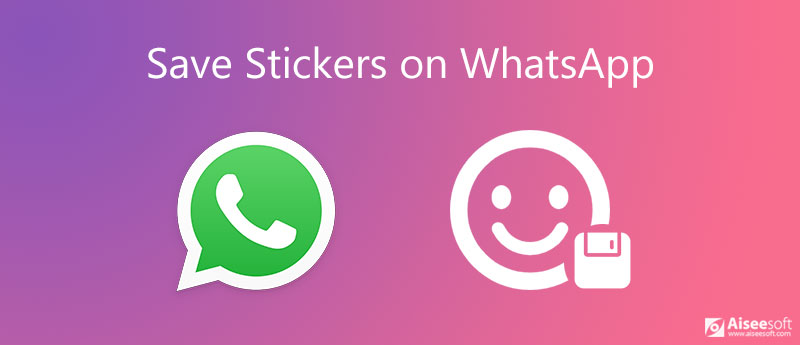
En términos generales, hay dos condiciones para guardar los stickers de WhatsApp, los stickers que recibe de otros y los nuevos paquetes de stickers que desea enviar a sus amigos. Usamos un dispositivo Android para mostrarle el flujo de trabajo. Los usuarios de iPhone también pueden seguir los pasos.
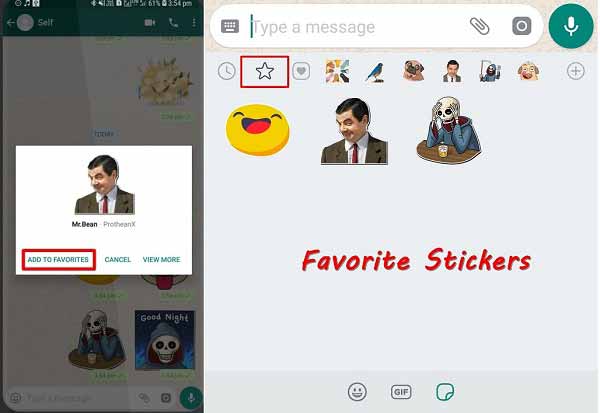
Note: Además de tocar Agregar a los favoritos, también puede pulsar el Estrella icono en la parte superior de la pantalla después de presionar prolongadamente la etiqueta para guardarlo. Sin embargo, esta forma solo te permite guardar las pegatinas una por una.
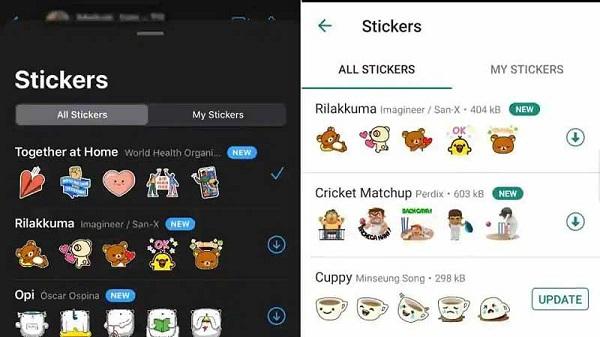
Note: Un paquete de stickers ocupa de 200 a 300 KB de espacio en promedio. Debe asegurarse de que su teléfono iPhone o Android tenga suficiente espacio.
Si guarda muchas pegatinas en WhatsApp, pueden ocupar mucho espacio. Sin embargo, el espacio libre eliminará las pegatinas. La solución alternativa es guardar las pegatinas de WhatsApp en su computadora.
Transferencia de Aiseesoft WhatsApp para iOS puede satisfacer su demanda.

Descargas
Aiseesoft WhatsApp Transfer para iOS: la mejor manera de guardar las pegatinas de WhatsApp
100% Seguro. Sin anuncios.
100% Seguro. Sin anuncios.
Instale el software de copia de seguridad de la etiqueta de WhatsApp en su computadora. Luego conecta tu iPhone a la computadora con un cable USB. La herramienta es compatible con todos los iPhone y iPad. Inicie el software y seleccione WhatsApp Transfer para iOSy espere unos segundos para escanear todos los datos en su dispositivo móvil. Será mejor que utilice el cable USB que viene con su dispositivo; de lo contrario, sus datos y hardware pueden resultar dañados. A continuación, elija Backup para ingresar a la interfaz principal.
Consejo: si está utilizando un iPhone con iOS 13 o posterior, debe ingresar su contraseña para permitir la conexión. Además, su teléfono inteligente debe mantenerse encendido durante el escaneo de datos.
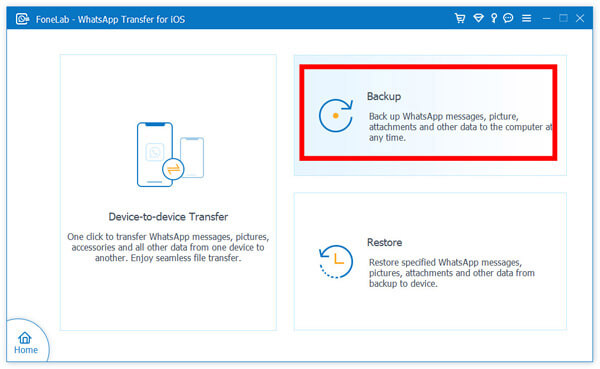
Después del escaneo de datos, se detectarán todos sus datos en WhatsApp, como calcomanías, mensajes, videos, etc. Para guardar calcomanías en WhatsApp en su computadora, asegúrese de que su iPhone aparezca en la pantalla. Fuente panel. Luego ubique el panel derecho y haga clic en el ícono de la Carpeta y establezca el destino adecuado para guardar las pegatinas de WhatsApp. Una vez que esté listo, haga clic en el botón Iniciar copia de seguridad para comenzar a guardar pegatinas de WhatsApp en su computadora.
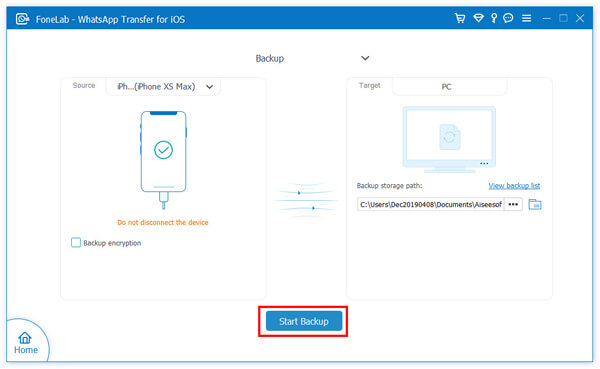
¿Cómo usar las pegatinas de WhatsApp?
Para acceder a las pegatinas en WhatsApp, abra un grupo o un chat individual, navegue hasta el cuadro de texto, tóquelo y seleccione el ícono de la etiqueta en el lado derecho del campo de texto. Ahora, puede enviar pegatinas correctas a su amigo.
¿Los stickers son gratuitos en WhatsApp?
En términos generales, la mayoría de las pegatinas son de uso gratuito en WhatsApp. Puede descargar nuevas pegatinas o guardar sus pegatinas favoritas enviadas por sus amigos. Sin embargo, algunos paquetes de pegatinas requieren pago. Por lo tanto, debe verificar la regla antes de descargarlos.
¿Cómo crear tu propio sticker en WhatsApp?
Paso 1: Instale una aplicación de creación de calcomanías en su dispositivo móvil, como Sticker Maker, que está disponible en App Store y Play Store.
Paso 2: Luego, cree un nuevo paquete de calcomanías y agregue algunas fotos que desee usar como calcomanía.
Paso 3: Luego, toque Agregar a WhatsApp o un botón similar para agregar los stickers personalizados a tu WhatsApp.
Esta guía le ha mostrado cómo guardar pegatinas de WhatsApp en iPhone, Android o computadora. En primer lugar, tanto WhatsApp en iPhone como en Android le permite agregar una sola etiqueta a la carpeta favorita. Si tienes muchos stickers, será mejor que hagas una copia de seguridad en tu computadora para liberar espacio. Aiseesoft WhatsApp Transfer para iOS no solo es fácil de usar, sino que también puede guardar pegatinas en la computadora fácilmente. Además, puedes usarlo para exportar chats de Whatsapp, guardar archivos multimedia en WhatsApp y más. ¿Más preguntas? Por favor, escríbalos a continuación.
Consejos WhatsApp
Agregar contactos a WhatsApp Bloquear Desbloquear Alguien WhatsApp WhatsApp Messenger Copia de seguridad y restauración de WhatsApp Android Grabar llamadas de WhatsApp WhatsApp no funciona Marque Ocultar Whatsapp visto por última vez Transferir chats de WhatsApp entre iPhone y Android Copia de seguridad de los chats de WhatsApp en Google Drive Ver copia de seguridad de WhatsApp antigua Guardar fotos de WhatsApp Exportar chat de WhatsApp Envía videos largos en WhatsApp Guardar pegatinas en WhatsApp Guardar videos de WhatsApp Ver mensajes eliminados en WhatsApp Copia de seguridad de WhatsApp en iCloud Guardar PDF de WhatsApp en iPhone Guardar el audio de WhatsApp Copia de seguridad del mensaje de WhatsApp en el iPhone
WhatsApp Transfer para iOS es una aplicación profesional para transferir y respaldar datos de WhatsApp a PC y iPhone y restaurar respaldos de PC a PC y iPhone.
100% Seguro. Sin anuncios.
100% Seguro. Sin anuncios.